Designer為您提供了豐富的工作流模板,您可以直接套用模板快速構建模型。本文使用心臟病預測案例模板為例,為您介紹如何快速構建工作流。
前提條件
已開通PAI并創建了工作空間。開通操作詳情請參見開通并創建默認工作空間,工作空間創建操作詳情請參見創建工作空間。
操作步驟
進入Designer頁面。
登錄PAI控制臺。
在左側導航欄單擊工作空間列表,在工作空間列表頁面中單擊待操作的工作空間名稱,進入對應的工作空間。
在工作空間頁面的左側導航欄選擇,進入Designer頁面。
構建并運行工作流。
在Designer頁面單擊預置模板,在模板列表內找到心臟病預測案例。
單擊心臟病預測案例下的創建,在彈出的頁面中單擊確定。
等待大約十秒鐘,工作流構建成功后如下圖所示。
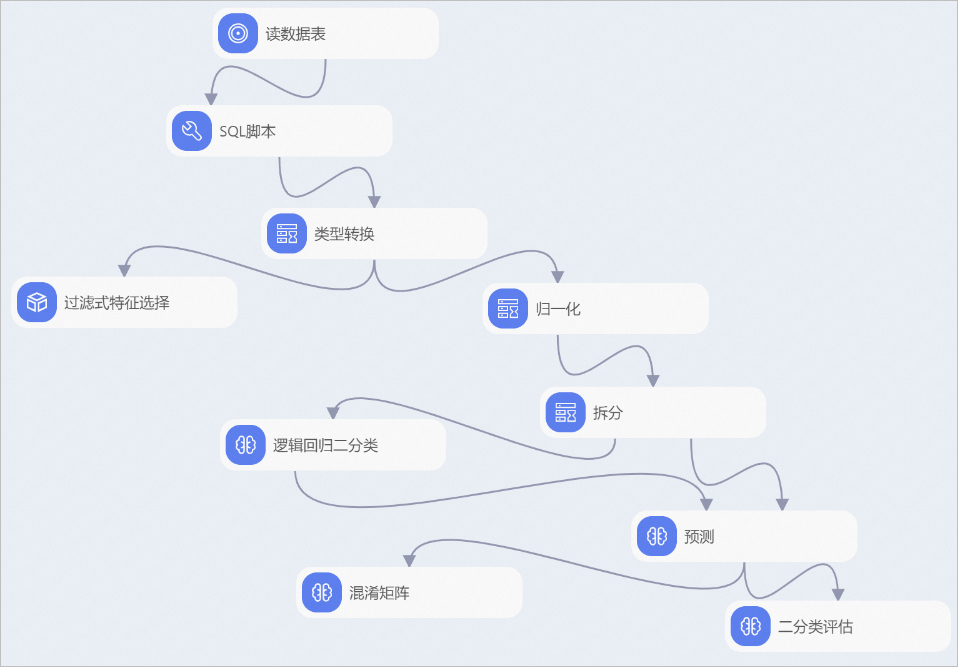
在畫布中選中邏輯回歸二分類節點,在右側字段設置頁簽,選中是否生成PMML復選框。
單擊畫布上方的
 ,工作流中的節點運行完成后,可右鍵單擊對應節點,查看節點的輸出。
,工作流中的節點運行完成后,可右鍵單擊對應節點,查看節點的輸出。
部署模型。
工作流運行結束后,單擊模型列表。
在模型列表對話框中,選擇要部署的模型,并單擊部署至EAS。
在部署服務頁面,模型文件和Processor種類默認已配置完成,其他參數可根據實際需要參考界面提示修改配置。單擊部署。
模型服務創建成功。當服務狀態從創建中變為運行中時,模型部署成功。
說明如果您暫時不使用已部署的在線模型,單擊操作列下的停止,以免產生不必要的費用。
文檔內容是否對您有幫助?